今天,我们详细介绍了WordPress网站维护模式。
网站不断需要更新和维护。问题在于,当您在网站上工作时,事情可能会变得有问题,并且您不想向访问者展示有问题的网站。因此,在您的网站上工作时,建议设置维护模式。
让我们遍历在WordPress网站上创建和设置维护模式所需的所有步骤。
什么是WordPress维护模式?
当您的站点设置为维护模式时,这意味着在维护进行中或在站点启动之前,管理员以外的用户无法使用或查看您的站点。
而是,这些用户看到维护模式页面或即将推出的页面,通知他们该站点暂时不可用的事实。
另一方面,站点管理员仍然可以访问该站点,因此他们可以对其进行测试并确保该站点已固定或可以启动。
为什么使用维护模式
在很多情况下,需要将您的站点设置为维护模式并很快推出。
- 更改您的网站
- 修正错误
- 推出新产品或服务
- 重新设计网站
- 让搜索引擎了解您的网站是要启动还是要维修
这些只是一些情况的示例,当您希望自己可以查看网站,但向访问者展示正在建设中或即将推出的页面时。
如何将WordPress置于维护模式
WordPress内置维护模式
WordPress提供了内置的维护模式功能。问题在于它是自动完成的,并且仅在更新期间可用,并且您无法直接控制它。
使用代码添加维护模式
要绕过上述问题,您可以使用代码显示维护模式页面。您可以通过向其添加以下代码段来修改functions.php:
//激活WordPress维护模式
函数wp_maintenance_mode(){
如果(!current_user_can('edit_themes')||!is_user_logged_in()){
wp_die(' **您可以在其中添加维护模式消息,例如: <h1>正在维护</ h1> <br />网站正在维护中,请稍后再试。');
}
}
add_action('get_header','wp_maintenance_mode');维护模式插件
有许多可用于创建WordPress维护模式的插件,例如:SeedProd,即将推出和维护模式,CMP等。有些是免费的,有些则不是。
最受欢迎的软件之一是SeedProd,与其他软件一样,您需要开始安装并激活并使用它。这个特定的插件要求您执行以下操作:
- 转到WordPress信息中心中的“设置”标签
- 选择即将推出的Pro选项
- 在这里,您可以选择站点的状态(是否需要维护模式或即将启用)。
- 现在,您可以选择页面设计并对其进行自定义
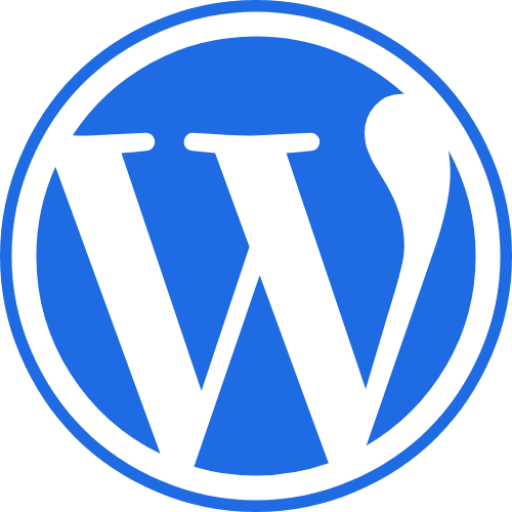

hayazan 回答了 wordpress 网站如何让源码里加载的资源和连接url地址变成相对路径
hayazan 回答了 wordpress 网站如何让源码里加载的资源和连接url地址变成相对路径
hayazan 回答了 wordpress 网站如何让源码里加载的资源和连接url地址变成相对路径
hayazan 回答了 wordpress 网站如何让源码里加载的资源和连接url地址变成相对路径
超哥 回答了 wordpress 网站如何让源码里加载的资源和连接url地址变成相对路径